前言:
研究下linux下的计划任务,能够执行计划任务有3个命令at,batch,crontab,所谓的计划任务就是定时启动某个程序,可以是一组shell脚本,也可以是单一的输出。
计划任务at命令:
at在ubuntu,kali里面都是没有预先装好的,首先用安装at。
apt-get install at查看使用帮助
at --help#回显at: invalid option -- '-'Usage: at [-V] [-q x] [-f file] [-mMlbv] timespec ... at [-V] [-q x] [-f file] [-mMlbv] -t time at -c job ... atq [-V] [-q x] at [ -rd ] job ... atrm [-V] job ... batch看到batch也安装了,也说明了其实他们是一类的工具,之后再讲batch。
首先at的参数含义
-V 参看版本-q x 使用x队列,可以理解为它有几组任务,每组相互独立,x就是组号。一般以abcd....英文来区别不同队列-f file 使用文件-m 给用户发送邮件-M 不给用户发送邮件-l 显示设置任务列表 -d x 删除编号为x的任首先来设置个输出hello的shell命令,这里的是按ctrl+D来提交任务,使用的相对时间后移5min,在桌面创建个1.txt并写入hello linux
root@ubuntu:~/Desktop# at now +5 minwarning: commands will be executed using /bin/shat> echo "hello linux" > 1.txtat> job 6 at Wed Mar 6 05:21:00 2019可以查看任务
root@ubuntu:~/Desktop# at -l6 Wed Mar 6 05:21:00 2019 a rootroot@ubuntu:~/Desktop# 使用不同队列查看任务,就会发现运行的时候是默认a队列,所以b队列看不到这个任务
root@ubuntu:~/Desktop# at -q a -l6 Wed Mar 6 05:21:00 2019 a rootroot@ubuntu:~/Desktop# at -q b -lroot@ubuntu:~/Desktop#时间到了,文本自动生成
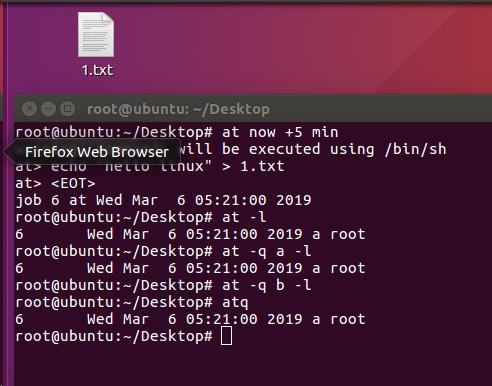
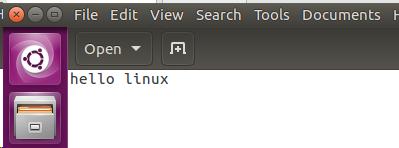
除了能够使用相对时间以外,还可以使用绝对时间来进行定时操作
root@ubuntu:~/Desktop# at 5:27warning: commands will be executed using /bin/shat> echo "hello sijidou"at> job 7 at Wed Mar 6 05:27:00 2019root@ubuntu:~/Desktop# 使用-d来进行任务的删除,删除-d带的参数是最前面那个编号,这里是7,上面那个例子的编号是6
root@ubuntu:~/Desktop# at -l7 Wed Mar 6 05:27:00 2019 a rootroot@ubuntu:~/Desktop# at -d 7root@ubuntu:~/Desktop# at -lroot@ubuntu:~/Desktop# 任务无论是删除,还是到时间正常运行,它都是累加的使用file来进行命令设置,首先创建个2.txt,写入命令
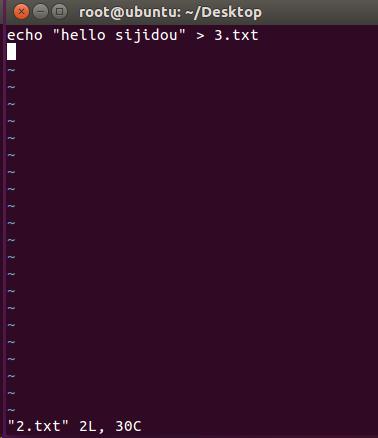
然后使用-f 2.txt参数来设置任务
root@ubuntu:~/Desktop# at -f 2.txt now +1 minwarning: commands will be executed using /bin/shjob 8 at Wed Mar 6 05:33:00 2019root@ubuntu:~/Desktop#时间到了之后,产生了3.txt文件
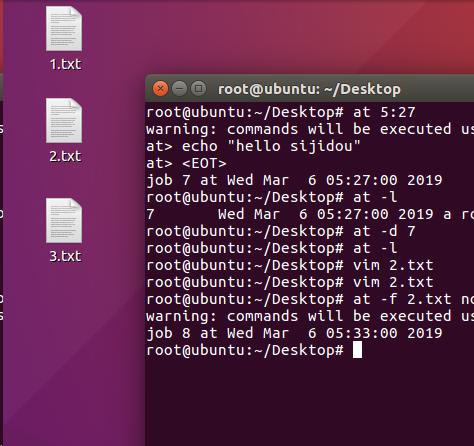
因为linux下的文件,其实后缀用处不大,都是看用什么指令来解释文件的内容的,看warning都知道这里at使用的/bin/sh,所以就把2.txt的内容当做shell来解释的,最后说明下两个和at有稍微区别的atq和atrm不一的,atq 列出当前的计划任务效果同 "at -l" 一样。
atrm 删除计划任务
root@ubuntu:~/Desktop# at -f 2.txt now +1 min warning: commands will be executed using /bin/sh job 10 at Wed Mar 6 05:36:00 2019root@ubuntu:~/Desktop# at -f 2.txt now +1 minwarning: commands will be executed using /bin/shjob 11 at Wed Mar 6 05:36:00 2019root@ubuntu:~/Desktop# atq10 Wed Mar 6 05:36:00 2019 a root11 Wed Mar 6 05:36:00 2019 a rootroot@ubuntu:~/Desktop# atrm 10root@ubuntu:~/Desktop# atq11 Wed Mar 6 05:36:00 2019 a rootroot@ubuntu:~/Desktop#最后是关于使用at权限问题,因为at可以使用/bin/sh啊,这个权限还是不错的,能够限制权限的地方在安装at后,在/etc/目录下存在
at.deny #一开始存在的,它默认是空,它会限制里面的用户不能使用atat.allow #刚安装好,并没有这个文件,但是如果创建它,它只会允许里面的用户使用at在at.allow和at.deny都存在的情况下,看at.allow在at.allow和at.deny都不存在的情况下,只能root使用a但是我测试了下,at.allow中,如果没有root,但是root还是能用at
计划任务batch命令:
batch同at一样都是没有默认安装的,但是安装at的时候就带了batch,但是batch不需要设置时间,那么不需要设置时间,它的任务是怎么执行的呢,在系统平均负载量降到 0.8 以下时执行某项一次性的任务

我这里直接输入了,就直接蹦出来了,说明此时平均负载量很低,也就是系统很清闲,没有大量运算
batch支持些命令
-f file 使用文件里面的shell脚本-q x 将计划任务加入某个队列-m 发送邮件给用户还可以看到上面截图是job 14,说明它这个任务表和at是一起的,batch相当于at命令的一部分
计划任务crontab命令:
在渗透测试中,如果linux下的计划任务设置最常使用的就是crontab命令了吧,因为相比较at命令,它首先是默认安装的(我的kali和新装的ubuntu都有),其次它与at不同在于,at只能定时某次的时间然后运行一次,而crontab能够设置每天多久自启动的计划任务,可以一次设置多次触发,然后crontab的用户使用权限问题和at一样。
cron.deny 不允许使用crontab的用户 cron.allow 允许使用crontab的用户cron.allow优先度高于cron.deny#注意唯一不同在于cron.allow,cron.deny都不存在时候,都可以用crontab而默认配置中cron.allow和cron.deny都是不存在的,因此意味着所有用户默认都能用crontab,首先看crontab的语法。
sijidou@ubuntu:~$ crontab --helpcrontab: invalid option -- '-'crontab: usage error: unrecognized optionusage: crontab [-u user] file crontab [ -u user ] [ -i ] { -e | -l | -r } (default operation is replace, per 1003.2) -e (edit user's crontab) -l (list user's crontab) -r (delete user's crontab) -i (prompt before deleting user's crontab)sijidou@ubuntu:~$ 这里各个参数说明一下
-e 进入编写-l 列出任务-r 删除任务-i 删除前给提示-u 指定某用户运行任务-f 任务内容从文件里面导出每条计划任务的格式书写如下
min hour day month week [user] command0-59 0-23 1-31 1-12 0-7 echo "sijidou" > /home/sijidou/Desktop/1.tx前面5个参数可以是这些形式
每个参数间用空格隔开* 表示任意1,2 表示1,2号都可以(这里假设是day的值)1-20 表示1号到20号都可以(这里假设是day的值)/10 表示每隔10天就执行一次(这里假设是day的值)举几个例子
每月每周每日每小时51分的在桌面上生成有着"hello world"的1.txt文件
51 * * * * echo "hello world" > /home/sijidou/Desktop/1.tx每过10天,在那天的每小时21分钟生成文件
21 * /10 * * echo "hello world" > /home/sijidou/Desktop/1.txt每天的凌晨1点和2点的31分生成文件
31 1,2 * * * echo "hello world" > /home/sijidou/Desktop/1.txt每周三到周五的每小时41分生成文件
31 * * * 3-5 echo "hello world" > /home/sijidou/Desktop/1.txt接下来是如何把命令写进去,带参数e会进入设置的文本文件(第一次会让你选是nano还是vim,它会看你系统装了什么编译器)进行编写,之后是直接跳进去,它的原理是在/tmp/下生产一个随机后缀的文件,然后文件里面按每行算一条计划任务。
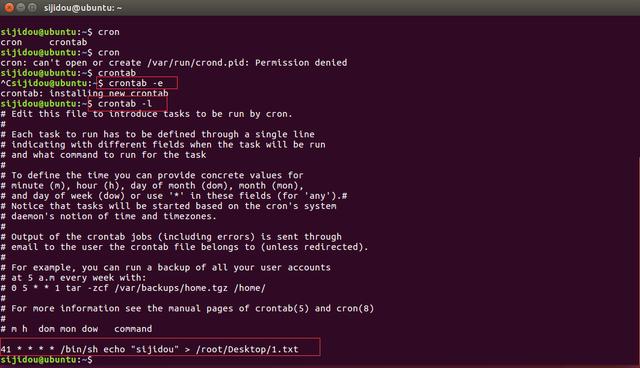
写好了后,查看任务,任务已经写进去了,但是这是sijidou用户,想要向root目录下写东西有点痴心妄想了,再用crontab -e 打开还可以看还可以看原来的命令,但是文件名有变化,删除文件直接使用crontab -r不需要带参数,它会把/tmp/目录下的临时文件直接删除,意味着你设置的所有计划任务都没了,而-u参数只有root才能设置,这里用sijidou账号带-u参数,回显不能使用

那么切换成root用户给sijidou设置任务
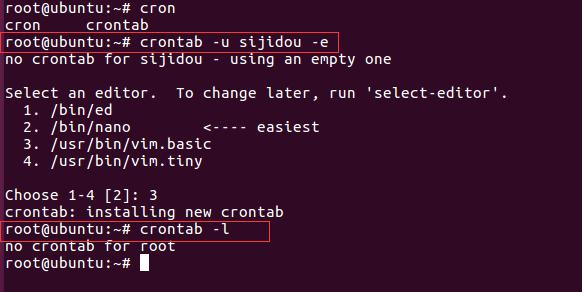
再切换回sijidou来,发现写进去了,如果要继续编译直接输入crontab -e
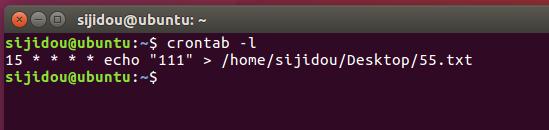
用root账号查看,删除sijidou账户的计划任务
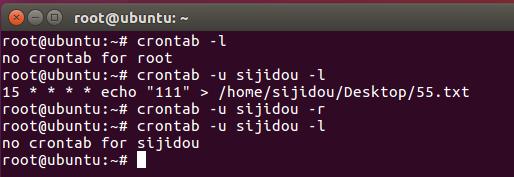
也可以不用依赖crontab生成的零时文件,用自己编译的文件设置计划任务
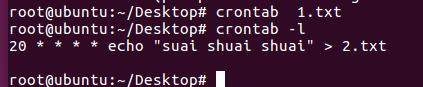




















 1013
1013











 被折叠的 条评论
为什么被折叠?
被折叠的 条评论
为什么被折叠?








